
华为相册的功能除了可以基础修图,还有什么神仙功能是大家没有发现的呢?
这不,我尝试把照片采用「保留色彩」的修图方法,发在朋友圈里,又引起了好友们的注意...
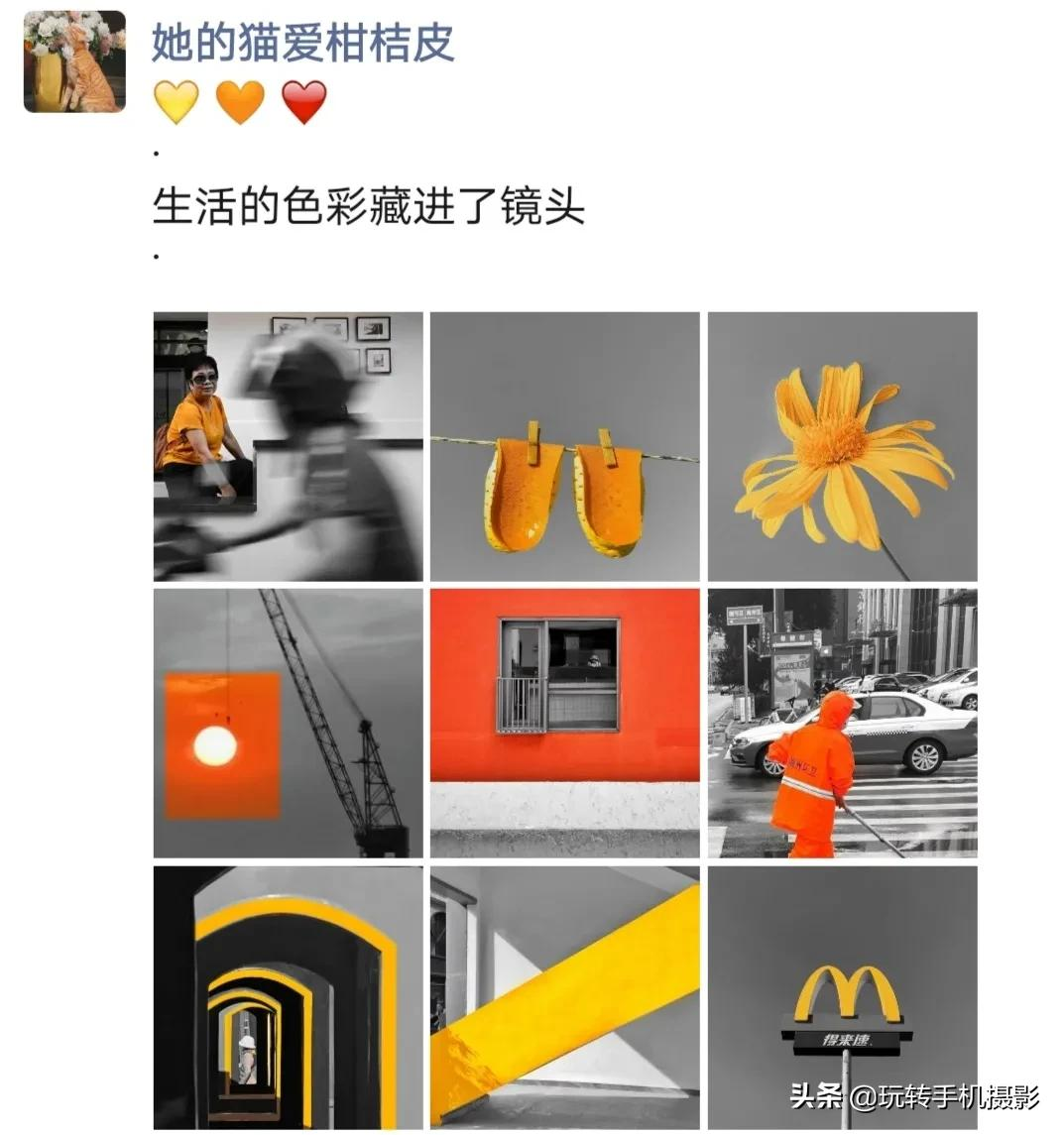
是不是感觉超吸睛又高级!在黑白里温柔地热爱着色彩,又在色彩里虔诚地朝圣黑白。

让照片只保留主体颜色,画面的其它部分都变成黑白。不仅突出主体,还显得有格调和设计感。


采用这个方法,我们就可以在相册里整理出一个色彩主题来发圈啦!操作方法只需要用到华为手机相册的【保留色彩】功能~
1/.
选择照片
前期我们需要选择一些色彩丰富且有着重点的照片,再去判断所选的这张图片保留什么颜色才更吸睛。

原图

保留色彩
只要照片中带有彩色的主体都可以编辑。这样尽管画面杂乱,在保留色彩之后也会变得干净简洁许多。
2/.
打开编辑
在相册里打开照片,点击下方的「编辑」,再点击右边的「更多」。
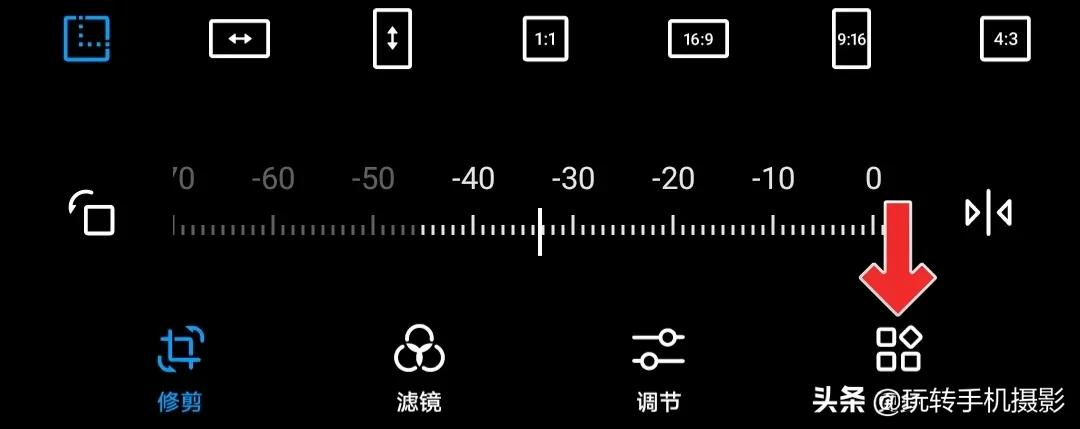
接着我们就可以看到「保留色彩」这个功能,点击一下它之后,整张照片会变成黑白。
3/.
选择保留色彩
我们点击「选择保留色」这个工具,再点按照片,就可以去选择自己想要保留的颜色了。
照片里环卫工人是主体,他身上的衣裳是画面中最为亮眼的地方,所以我们就可以选择保留他衣裳的色彩。

这时我们会发现,画面中的红色、橙色都被保留下来了。为了让主体更加突出,画面更加简洁,我们需要用到「橡皮擦」工具来把多余的部分去掉。

菜单栏中从左至右的5个点,代表橡皮擦画笔的粗细。我们可以根据照片要擦除的位置去调节画笔大小。
双指放大画面,你会发现擦除的时候有一个放大镜的功能,这样对于细节的部分,我们可以更好地把控。
若是不小心擦到主体颜色,也不用担心,点击右上角的「撤回」工具返回上一步,再细心地擦一遍。
当我们把周围的杂色都擦除干净之后,点击右下角的「✔」,就可以保存这张保留色彩照片,并自动返回修图的页面。
4/.
照片调节
返回修图页面后,如果你想调整照片的构图,可以点击「修剪」,各种比例、旋转、翻转、修正倾斜度的功能都有哦!
比如照片中的柱子或台阶看起来有点倾斜,我们就可以调正回来。再改善照片的构图比例,调成常规的3:4。
而旁边的「调节」功能,就是基础修图的亮度、对比度、饱和度、锐度...我们可以根据自己的照片去做适当的调节,以提高画面的质感。

调节前

调节后
是不是有种“服务一条龙”的感jio~编辑完成之后就可以点击保存,得到一张新图片了!
ˇ
ˇ
我们都知道色彩是感情的语言,不同的色彩可以诱发不同情感氛围。比如红色会给人“积极、活力”的感觉,橙色主要表现“温暖”...
而华为自带相册的「保留色彩」功能,不仅列入拯救废片系列NO.1,还能得到一种极简色彩风格的照片,极度舒适~

文中图片素材均来自「玩摄」小程序
黑白之间也有彩色地带。巧妙地利用这个功能,发朋友圈你就是这个圈最靓的崽。分享给更多朋友仔,让他们都康康你发现了什么宝藏修图法!点点赞,感谢你们的支持!✌。
喜欢手机摄影的朋友们,关注玩转手机摄影回复关键词“目录”即可获得300篇手机摄影干货。